Мой микрофон не работает в Teams
Примечание: Microsoft Teams перестанет поддерживать Internet Explorer 11 с 30 ноября 2020 г. Подробнее. Обратите внимание, что Internet Explorer 11 останется поддерживаемым браузером. Internet Explorer 11 является компонентом операционной системы Windows и соответствует политике жизненного цикла продукта, в котором он установлен.
Если другие пользователи не могут слышать вас во время звонков и собраний Teams, возможно, у вас возникла проблема с микрофоном. Ниже приведены некоторые решения, которые повысят работоспособность.
Проверка наличия обновлений
Если другие пользователи не могут слышать вас в звонках и собраниях Teams или звук с микрофона не обнаруживается, сначала убедитесь, что установлено последнее обновление Windows или Mac OSи версия приложения Teams.
Чтобы проверить наличие обновлений в Teams, перейдите к изображению профиля в правом верхнем углу приложения Teams и выберите «Проверить
 Обновления обычно устанавливаются в фоновом режиме, если они доступны.
Обновления обычно устанавливаются в фоновом режиме, если они доступны.Примечание: Для устранения неполадок с Teams в инфраструктуре виртуальных рабочих столов (VDI) обратитесь к ИТ-администратору или перейдите сюда , чтобы получить дополнительные сведения.
Проверка использования микрофона
Чтобы убедиться, что вы можете использовать микрофон в Teams, выполните следующие действия.
-
Закройте все другие приложения, которые могут использовать ваш микрофон (например, Skype или FaceTime).
-
Если вы используете внешний микрофон, попробуйте отключить его и подключить обратно.
org/ListItem»>
Вы часто можете сэкономить время и усилия, перезагрузив устройство.
Сделать пробный звонок
При выполнении тестового звонка можно узнать, правильно ли работает микрофон.
Чтобы выполнить тестовый вызов, выберите изображение профиля, а затем выберите параметры> устройств. Затем выберите «Выполнить тестовый звонок» вразделе «Звуковые устройства».
Во время пробного звонка вы увидите, как работает ваш микрофон, динамик и камера. Следуйте инструкциям бота тестового вызова и запишите короткое сообщение. Сообщение будет воспроизведено для вас. После этого вы получите сводку тестового звонка и сможете перейти к настройкам устройства, чтобы внести изменения.
Примечания:
-
Функция тестового вызова пока доступна только на английском языке.
 Дополнительные языки скоро появятся.
Дополнительные языки скоро появятся. -
Мы удалим вашу тестовую запись сразу после звонка. Это не будет сохранено или использовано Microsoft.
-
Функция тестового вызова в настоящее время недоступна для Teams в Интернете.
Устранение неполадок в Windows
Если у вас по-прежнему возникают проблемы с микрофоном, попробуйте выполнить следующие действия.Проверка разрешений приложения
Может потребоваться изменить один из параметров конфиденциальности. Вот как это проверить:
Открыть Параметры
В разделе «Конфиденциальность» выберите «Микрофон»
Закройте все приложения и перезапустите устройство
Проверка драйверов
Если ваш микрофон не работает в Windows 10, это может быть проблемой с драйверами. Пошаговыеинструкции по проверке драйверов Windows см. здесь.
Пошаговыеинструкции по проверке драйверов Windows см. здесь.
Устранение неполадок в MAC OS
Если у вас по-прежнему возникают проблемы с микрофоном, попробуйте еще одно решение:
Проверка разрешений приложения
Может потребоваться изменить один из параметров конфиденциальности. Вот как это проверить:
-
Открытие системных параметров
-
Выбор конфиденциальности & безопасности
org/ListItem»>
-
Убедитесь, что выбран Microsoft Teams
-
Закройте все приложения и перезапустите устройство
В разделе «Конфиденциальность» выберите микрофон слева
Примечание: Эти параметры применяются только к Mac OS 10.14 и более поздних версий.
Устранение неполадок в Teams в Интернете
Если вы используете Teams в Интернете, вот что можно сделать, чтобы убедиться, что микрофон и камера настроены правильно:
Проверка параметров браузера
Важно проверить разрешения и параметры браузера. Может потребоваться разрешить работу камеры и (или) микрофона в Teams.
Может потребоваться разрешить работу камеры и (или) микрофона в Teams.
Примечание: Microsoft Teams в Интернете в настоящее время поддерживается в Chrome, Edge, Firefox и Internet Explorer 11.
Независимо от того, используете ли вы Chrome или другие браузеры (например, Microsoft Edge или Firefox), можно начать с параметров (или параметров), а затем найти микрофон и камеру.
Например, в Chrome:
-
Перейдите к разделу> конфиденциальности и безопасности > параметров сайта > просмотр разрешений и данных, хранящихся на разных сайтах.
-
Здесь введите «teams.
 microsoft.com» в
microsoft.com» в -
Откройте группу «Microsoft.com» и прокрутите вниз, чтобы найти «teams.microsoft.com» и выберите ее.
-
Здесь установите микрофон и камеру, чтобы разрешить доступ к этим устройствам.
Тест микрофона
Тест микрофона DE (Deutsch)EN (English) +ES (Español)FR (Français)HU (Magyar)IT (Italiano)JA (日本語)NL (Nederlands)PL (Polski)PT (Português)RO (Română)RU (Русский) +TR (Türkçe)VI (Tiếng Việt)Зона тестирования
- Обнаружение ваших медиа-устройств. Пожалуйста, подождите…
- Жду вашего разрешения …
- Ваш микрофон включается.
 Пожалуйста, подождите…
Пожалуйста, подождите… - Для дополнительной информацией, [[кликните здесь]].
- Смена микрофона приведет к сбросу текущего процесса. Вы хотите продолжить?
- Произошла непредвиденная ошибка. Перезагрузите страницу и попробуйте снова.
- Не удалось найти медиа-устройства. Весьма вероятно, что ваш браузер не разрешает доступ к этим устройствам. Попробуйте перезагрузить эту страницу или открыть её с помощью другого браузера. Просто помните, что для запуска вашего микрофона вам нужно разрешить нашему веб-сайту использовать его.
- Не удалось найти микрофон, однако есть другие мультимедийные устройства (например, колонки или веб-камеры). Скорее всего, это означает, что ваш микрофон не работает должным образом или ваш браузер не может получить к нему доступ.
- Ваш браузер не поддерживает функции доступа к мультимедийным устройствам. Пожалуйста, обновите ваш браузер или установите другой.
- Похоже, ваш браузер блокирует доступ к идентификаторам микрофонов.
 Из-за этого невозможно обнаружить и управлять всеми доступными микрофонами.
Из-за этого невозможно обнаружить и управлять всеми доступными микрофонами. - Вы не разрешили браузеру использовать микрофон. Перезагрузите страницу и попробуйте снова.
- Видимо, ваш микрофон используется или заблокирован другим приложением. Чтобы запустить микрофон, вы должны временно закрыть это приложение.
- Время ожидания вашего разрешения истекло. Перезагрузите страницу и попробуйте снова.
- Не удаётся потоковое аудио. Причиной может быть неисправный/отключенный микрофон или то, что он в настоящее время используется другим приложением.
- Аудио дорожка приостановлена.
- Не удаётся обнаружить активный поток медиа-контента.
- Ваш микрофон не выводит аудиодорожек.
- Ваш браузер не поддерживает функции для доступа к аудиодорожкам.
- Аудиодорожка недоступна из-за технических проблем.
- Ваш микрофон внезапно перестал передавать звуковую дорожку.
- По неизвестным причинам звуковая дорожка отключена.
- Нажмите здесь, чтобы разрешить доступ к идентификаторам микрофонов
- Нажмите здесь, чтобы попытаться принудительно запустить микрофон
- Тестирование вашего микрофона и запись вашего голоса.

- Пожалуйста, скажите «Привет» или сделайте немного шума. Тестер записывает звук, записанный вашим микрофоном, и вы сможете воспроизвести его после завершения тестирования.
- Микрофон был обнаружен. Нажмите «Проверить мой микрофон», чтобы проверить работоспособность и поддерживаемые свойства вашего микрофона.
- Было обнаружено несколько микрофонов. Чтобы проверить функциональность и поддерживаемые свойства вашего микрофона, выберите его из списка ниже и нажмите «Проверить мой микрофон». Обратите внимание, что для получения более точных результатов рекомендуется оставлять включенным только один микрофон.
- Тестирование прошло успешно, и похоже ваш микрофон работает нормально. Все подробности о вашем микрофоне отображаются в таблице «Информация о микрофоне». Пожалуйста, не забудьте оставить отзыв о вашем микрофоне.
- Тестирование не удалось, потому что ваш микрофон не мог захватить никаких звуков. Пожалуйста, убедитесь, что ваш микрофон не отключен и попробуйте снова.

- Тестирование не удалось, потому что ваш микрофон захватил только один тон. Пожалуйста, убедитесь, что ваш микрофон не отключен и попробуйте снова.
- Во время тестирования были ошибки, из-за которых невозможно определить некоторые параметры вашего микрофона. Перезагрузите страницу и попробуйте снова.
Микрофон аудиоМикрофон Воспроизведение
Информация о микрофоне
| Рейтинг качества: | — |
|---|---|
| Название микрофона: | Не выбран |
| Автоматическая регулировка усиления: | — |
| Количество аудиоканалов: | — |
| Эхоподавление: | — |
| Расчётная задержка: | — |
| Шумоподавление: | — |
| Частота дискретизации: | — |
| Размер образца: | — |
| Громкость: | — |
Чтобы поделиться или сохранить техническую информацию, получите уникальный URL-адрес, отправив новый отзыв о вашем микрофоне.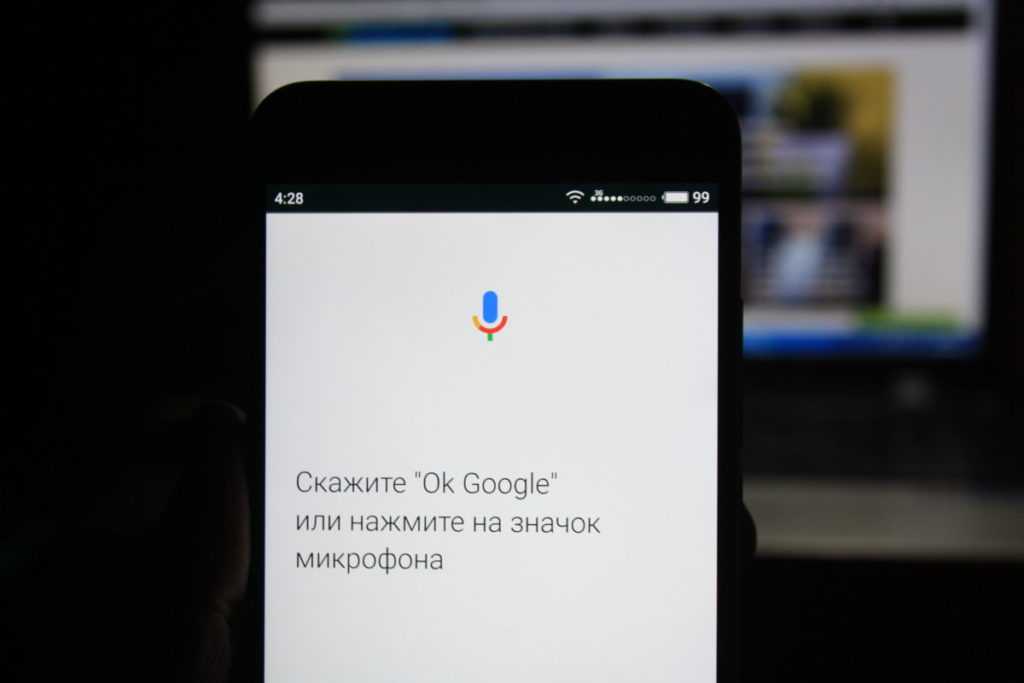
Оцени свой микрофон
Проверьте насколько хорош ваш микрофон!
Оставьте отзыв о вашем микрофоне и найдите место в рейтинге лучших микрофонов.
Тип микрофона*
ВстроенныйБеспроводнойUSBTRSXLRДругойНазвание микрофона
Оставьте поле пустым, если вы не знаете название своего микрофонаТип устройства*
НоутбукНастольный компьютерСмартфонПланшетНетбукТелевизорИгровая консольНазвание устройства*
Например, Samsung Galaxy S8+ или MacBook Pro 13″ (2017)Преимущества вашего микрофона*
Что вам нравится в вашем микрофоне?Недостатки вашего микрофона*
Что не так с вашим микрофоном?Комментарий
Другие впечатления о вашем микрофоне или нашем сайтеОцените свой микрофон*
ОтличноХорошоСреднееПлохоУжасноВаше имя*
Отличная проверка, спасибо— Александр
крутой сайт, очень полезный для проверки микрофона и вебкамеры— Гриша
Программа очень полезная, но поздно её обнаружил.— ybk175Ранее длительно для Skype использовался отдельный микрофон с подключением на микрофонный вход ПК. Не разобравшись с неожиданной потерей работоспособности микрофона, я заменил его совмещённым с видеокамерой устройством, подключаемым через порт USB, и всё заработало, как надо. Когда же я, для интереса, обратился с проверкой к вашей программе, она выявила проблему по «блокировке доступа к идентификатору микрофонов со стороны браузера» (хотя микрофон в ПК — единственный). Спасибо Вам за умелую программу !
программа помогает спасибо— Сергей
Спасибо!, очень хороший сайт— Parsifale
О MicTests.com
Этот веб-сайт предоставляет простой онлайн-тест микрофона, который позволяет вам проверить, работает ли микрофон должным образом. Поскольку это тестирование микрофона в браузере, вам не нужно загружать или устанавливать стороннее программное обеспечение. Более того, даже если это может показаться слишком простым, MicTests.Com протестирует ваш микрофон независимо от его типа, а также от используемого устройства и операционной системы. И, чтобы удивить вас еще больше, этот тест микрофона отобразит много полезной информации о вашем микрофоне (например, его название, количество аудиоканалов, задержку, размер выборки и частоту выборки, а также о том, поддерживает ли он эхоподавление или шум). подавление). Кроме того, если тестер обнаружит какие-либо проблемы с вашим микрофоном, вы получите советы о том, как их исправить.
Более того, даже если это может показаться слишком простым, MicTests.Com протестирует ваш микрофон независимо от его типа, а также от используемого устройства и операционной системы. И, чтобы удивить вас еще больше, этот тест микрофона отобразит много полезной информации о вашем микрофоне (например, его название, количество аудиоканалов, задержку, размер выборки и частоту выборки, а также о том, поддерживает ли он эхоподавление или шум). подавление). Кроме того, если тестер обнаружит какие-либо проблемы с вашим микрофоном, вы получите советы о том, как их исправить.
Зачем вам нужен микрофонный тест?
Есть много причин, почему люди хотят проверить свой микрофон. Вот только некоторые из них:
- Купили или подключили новый микрофон и хотите проверить, правильно ли он работает.
- Проверить, включён ли микрофон.
- Убедиться, что компьютерный микрофон не искажает ваш голос.
- Найти, если веб-камера имеет встроенный микрофон.
- Убедиться, что другие приложения могут обнаружить их микрофоны.

- Полюбоваться микрофоном визуализатора.
- Просто из любопытства.
Как проверить свой микрофон?
Тестировать микрофон с помощью нашего онлайн-инструмента довольно просто: просто подождите, пока все ваши мультимедийные устройства не будут обнаружены, и нажмите кнопку «Проверить мой микрофон». Если эта кнопка не появляется, и вы не получили никаких уведомлений, вероятно, в вашем браузере произошла ошибка. Чтобы помочь вам, пожалуйста, свяжитесь с нами по электронному адресу [email protected]
Как тестируется микрофон?
- Прежде всего, определяется, поддерживает ли браузер функции доступа к мультимедийным устройствам. Если это так, отображается список обнаруженных микрофонов и необходимых элементов управления.
- Когда вы нажимаете кнопку «Проверить мой микрофон», ваш браузер запросит разрешение на запуск микрофона на этом сайте.
- Как только доступ будет предоставлен, включится микрофон, и вы увидите визуализатор звуков, захваченных вашим микрофоном.

- Тестер начинает записывать ваш голос и любой шум, захваченный вашим микрофоном.
- Теперь пришло время определить поддерживаемые функции и провести некоторые измерения.
- Наконец отображаются результаты тестирования, подсказки и дополнительные элементы управления (включая воспроизведение).
Почему мы рекомендуем вам оставить отзыв?
После завершения теста микрофона вы можете оставить отзыв о своем микрофоне. В этом нет необходимости, но мы рекомендуем вам сделать этого, чтобы помочь другим покупать хороший микрофон и обойти плохих. Кроме того, после публикации вашего обзора вы увидите, насколько хорош ваш микрофон (то есть вы узнаете, насколько он хорош в лучшем рейтинге микрофонов).
Системные Требования
Чтобы проверить микрофон, вам нужен только современный браузер (к сожалению, Internet Explorer не такой браузер), который поддерживает функции доступа к мультимедийным устройствам. Как вы заметили, нашему инструменту для тестирования микрофонов не требуется никакого дополнительного программного обеспечения, такого как Adobe Flash, Microsoft Silverlight или подключаемых модулей браузера. Нет ограничений по типу устройства, поэтому ваш микрофон может быть интегрирован (в наушники, мобильное устройство, ноутбук), беспроводным (WiFi, Bluetooth) или подключен через шнур (USB, TRL, XLR).
Нет ограничений по типу устройства, поэтому ваш микрофон может быть интегрирован (в наушники, мобильное устройство, ноутбук), беспроводным (WiFi, Bluetooth) или подключен через шнур (USB, TRL, XLR).
Ниже перечислены операционные системы и минимальные версии поддерживаемых браузеров:
- Android
- Samsung Browser 5.2
- Chrome 50.0
- Firefox 68.0
- Edge 45.0
- Android WebView 88.0
- Silk 86
- Opera Mobile 64
- Yandex Browser 21.11
- Android 4.0
- Chrome OS
- Chrome 58.0
- FirefoxOS
- Firefox 48.0
- Linux
- Firefox 38.0
- Chrome 60.0
- Chromium 65.0
- Opera 71
- macOS
- Chrome 80.0
- Safari 11.1
- Opera 68
- Firefox 76.0
- Ubuntu
- Firefox 74.0
- Chromium 80.0
- Windows 10
- Chrome 51.0
- Edge 13.
 0
0 - Firefox 68.0
- Opera 60.0
- Yandex Browser 19.1
- Coc Coc Browser 70.0
- Windows 7
- Chrome 56.0
- Firefox 56.0
- Opera 40.0
- Edge 87.0
- Coc Coc Browser 63.0
- Iron 88.0
- Windows 8
- Chrome 80.0
- Firefox 74.0
- Opera 68
- Windows 8.1
- Chrome 63.0
- Firefox 74.0
- Opera 68
- Edge 88.0
- Yandex Browser 21.11
- Windows XP
- Firefox 47.0
- Xbox OS 10
- Edge 18.0
- iOS
- Safari 12.1
- Chrome 87.0
- ipadOS
- Safari 13.0
- Chrome 96.0
- macOS
- Safari 11.1
- Chrome 75.0
- Firefox 68.0
- Opera 53
- Edge 85.0
Если вашей операционной системы или браузера нет в списке, это не значит, что они не поддерживаются. Это просто еще не было проверено. Поэтому не стесняйтесь проверять себя.
Поэтому не стесняйтесь проверять себя.
Конфиденциальность
- Все операции, необходимые для тестирования, выполняются браузером, а все данные хранятся в памяти устройства пользователя.
- Мы не храним техническую информацию, пока пользователь не опубликует отзыв о своем микрофоне.
- Если пользователь не публикует обзор, все данные из памяти устройства удаляются при закрытии страницы.
- Обзоры общедоступны и содержат только техническую информацию о протестированных микрофонах.
- Мы никогда не храним аудиозаписи, сделанные с помощью вашего микрофона.
Дисклеймер
Поскольку результаты теста зависят от различных факторов, невозможно гарантировать безошибочный алгоритм. Тем не менее, мы будем постоянно работать над улучшением нашего инструмента тестирования и исправлением обнаруженных ошибок. Так что если вы обнаружите какие-либо ошибки или у вас есть предложения, пожалуйста, свяжитесь с нами по адресу info@mictests. com.
com.
Audi Connect — локальный поиск Google Voice
Перейти к основному содержанию- Отдел продаж: 614-963-8131
- Служба поддержки: 614-963-8209
- Запчасти: 614-758-3013
Следите за дорогой во время поиска пункта назначения с помощью локального голосового поиска Google™.* Просто произнесите «Направления в Интернете» и любую достопримечательность, которую вы ищете, и она появится на дисплее MMI.
Навигация в режиме громкой связи так же проста, как 1-2-3 с помощью кнопки «Нажми и говори» на рулевом колесе. Просто нажмите кнопку и скажите «Онлайн направления». Эта функция сочетает в себе мощь бортового распознавания Audi с облачной обработкой распознавания речи Google™ и локальной базой данных достопримечательностей. Подключенный голосовой поиск с произвольным текстом позволяет вам выбрать пункт назначения и активировать ведение по маршруту без помощи рук, позволяя вам сосредоточиться на своей основной задаче — вождении.
Эта функция сочетает в себе мощь бортового распознавания Audi с облачной обработкой распознавания речи Google™ и локальной базой данных достопримечательностей. Подключенный голосовой поиск с произвольным текстом позволяет вам выбрать пункт назначения и активировать ведение по маршруту без помощи рук, позволяя вам сосредоточиться на своей основной задаче — вождении.
Голосовой поиск обеспечивает удобство громкой связи, получая результаты поиска на основе указанного местоположения и определенного условия поиска. Результаты отображаются в виде списка для удобной прокрутки или на карте, чтобы показать близость к текущему местоположению.
*Технология распознавания речи в Audi connect™ может не распознавать или возвращать результаты для всех произнесенных слов. Функция безопасного поиска встроена в механизм распознавания речи Google, и в случае обнаружения ненормативной лексики результаты могут быть не получены. Доступность и эффективность системы распознавания речи Audi connect™ зависят от наличия и качества подключения к мобильной сети. Возможность доступа к другим услугам не означает, что качество мобильной сети достаточно для обработки произнесенных слов. Для рынка Северной Америки система распознавания речи Audi connect™ поддерживает следующие языки: английский (США), североамериканский испанский и канадский французский.
Возможность доступа к другим услугам не означает, что качество мобильной сети достаточно для обработки произнесенных слов. Для рынка Северной Америки система распознавания речи Audi connect™ поддерживает следующие языки: английский (США), североамериканский испанский и канадский французский.
Audi Service
обслуживание и обслуживание
— Расписание обслуживания AUDI
— План Audi Care
Ремонт столкновений
Отзывы и служебные кампании
AUD AUDI AUDI AUDI AUDI AUDI AUDI AUDI AUDI AUDI AUDI AUDI AUDI AUDI AUDI AUDI AUDI AUDI AUDI AUDI AUDI AUDI AUD AUD
Оригинальные аксессуары Audi
Оригинальные запчасти Audi
Инновации
Технология Audi e-tron™
Автоматический старт-стоп
Технология светодиодного освещения
Quattro®
Audi TDI®
FSI® Direct Incection
ASF® Aluminum Space Frame
Multi Media Interface
Bang & Olufsen®
Compatibate
Tetchonal и Olufsen®
Compatibate
Tetchonal и Olufsen®
.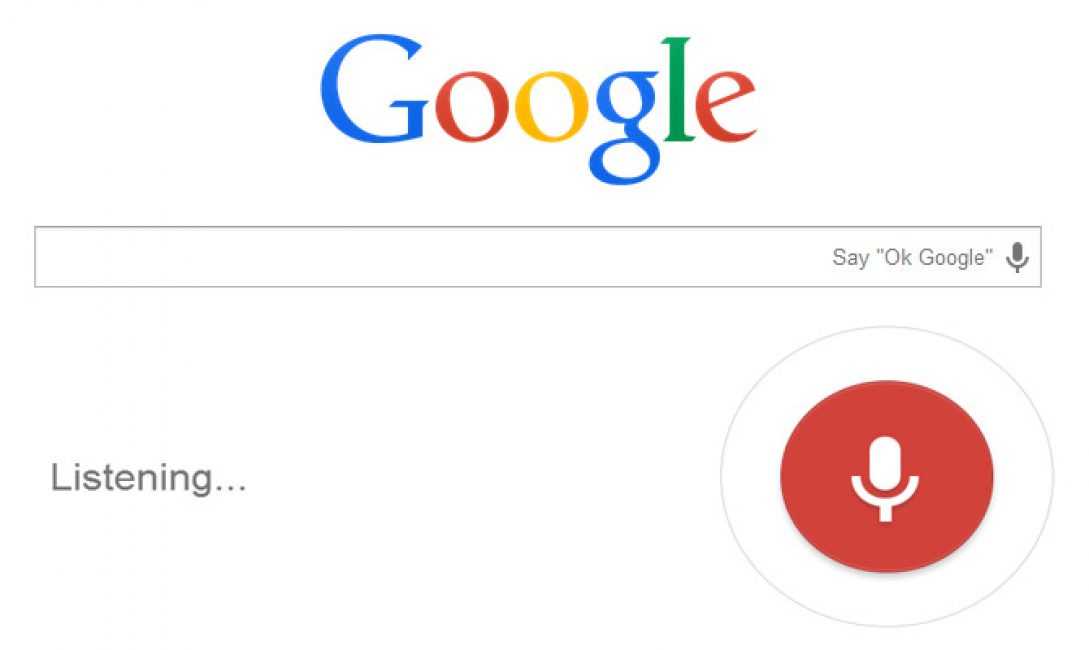 Автомобили
АвтомобилиОбязательства
Перед нашими владельцами
Перед нашими сотрудниками
Перед окружающей средой
Audi Connect™
Навигация — улучшено Google
— Google Планета Земля™ и путешествия
— Локальный поиск Google™
— Голосовой локальный поиск Google™
— Направления myAudi
Онлайн-сервисы
Точка доступа Wi-Fi
10 способов оптимизировать ваш сайт для будущего успеха SEO
За последнее десятилетие много раз говорили, что голосовой поиск — это будущее онлайн-поиска.
Мы знаем, что вы так же, как и мы, заинтересованы в том, чтобы контент вашего веб-сайта собирался и передавался через устройства умного дома.
В конце концов, люди уже начали использовать голосовой поиск, и многие из них не могут представить себе возвращение к старому, скучному набору текста.
71% потребителей предпочитают задавать голосовой поисковый запрос, а не печатать.
По прогнозам, к 2022 году 66,3 миллиона домохозяйств в США будут владеть умными колонками.
По мере роста использования голосового поиска число пользователей голосового поиска будет продолжать расти.
Но как сделать так, чтобы Siri, Alexa или Cortana поделились со всей семьей именно своим веб-сайтом?
Что вы можете сделать, чтобы эти 71% искателей, использующих только голосовой поиск, оставались вашими клиентами?
Отличные новости! Сообщество SEO разработало способы включения голосового поиска в оптимизацию сайта.
Ваш сайт уже оптимизирован для голосового поиска? Запустите быструю проверку →
Продолжайте читать, мы расскажем вам, как сделать ставку на голосовой поиск и выиграть, чтобы в следующий раз, когда ваш будущий клиент скажет: «Окей, Google», ваш сайт был там.
Как люди выполняют голосовой поиск?
С течением времени голосовой поиск продолжает расти и развиваться как тенденция. Где сейчас находится технология голосового поиска?
Существуют различные технологии, способные принимать и интерпретировать голосовые команды, и каждая из них использует поисковые системы в качестве своей базы знаний.![]()
На первый взгляд может показаться, что нет никакой разницы между умными помощниками на смартфонах и умными колонками, но стоит взглянуть на то, как они используются, и нюансы становятся ясны как день.
Наша цель — убедиться, что ваш веб-сайт готов встретить вашу аудиторию голосового поиска там, где она есть.
Различные способы использования голосового поиска на каждой смарт-технологии
Как и в случае с поиском по ключевым словам, мы видим отдельный вариант использования для каждого устройства с поддержкой умного помощника.
Если вы сосредоточитесь на том, как используется каждое устройство, вы сможете лучше адаптировать свой контент к каждому типу пользователей, которых вы хотите охватить.
Смартфоны: быстрый голосовой поиск
Голосовые поисковики, которым нужен быстрый ответ или решение неотложной проблемы, обычно обращаются к своим смартфонам.
Допустим, вы на свидании и хотите решить, куда пойти дальше.
Быстрый голосовой поиск может дать вам множество идей.
Смарт-колонки: глубокие знания Голосовой поиск
Люди часто используют их, не выходя из дома, для любого масштабного углубленного поиска.
Случайные мелочи, случайные песни или помощь в любых планах, которые они могут строить, например, свадьба или заграничная поездка, будут темой их вокальных поисков.
Автомобильные динамики: потребности потребителей Голосовой поиск
52,8% людей используют голосовой поиск во время вождения, запрашивая адреса, направления и магазины с лучшими ценами.
Сегментируйте свою аудиторию голосового поиска на основе интеллектуальных технологий и развивающегося искусственного интеллекта
Вероятно, вы уже видите, насколько полезны эти технологические различия.
Это уже три разных типа потенциальных клиентов, и мы едва коснулись поверхности.
Чем глубже вы в него заглянете, тем больше сможете сегментировать аудиторию.
Поэтому при оптимизации голосового поиска полезно знать, какие технологии использует ваша целевая аудитория и с какими намерениями.
Кроме того, Google работает над улучшением своих поисковых возможностей с помощью технологии искусственного интеллекта, такой как MUM, которая обещает сделать поиск более гибким.
Эти ценные знания подтолкнут вас к наилучшему способу оптимизации вашего сайта.
Давайте удостоверимся, что ваша SEO-стратегия соответствует гибкости ваших клиентов и постоянно меняющемуся алгоритму Google.
Как оптимизировать сайт для голосового поиска
Теперь, когда мы знаем, как люди обычно используют голосовой поиск, давайте приступим к работе.
Создание голосового поиска на вашем сайте может помочь людям найти вас и, что более важно, выбрать вас.
Как ваш бизнес может использовать голосовые технологии?
1. Найдите и используйте разговорные ключевые слова
Как вы знаете, короткие и расплывчатые ключевые слова — враг SEO.
В большинстве случаев ключевые слова со средним и длинным хвостом намного лучше: чем конкретнее они, тем больше вероятность, что они приведут к вам клиента.
Голосовой поиск делает шаг вперед : даже длинных ключевых слов недостаточно.
Вместо этого вы должны использовать полные фразы и вопросы , которые обычно используются в разговорах между реальными людьми.
Например, «Какова скорость полета порожней ласточки?»
К счастью, инструменты для поиска ключевых слов прекрасно подбирают такие фразы и вопросы.
Не ищите ничего, кроме предложений по ключевым словам WebCEO.
Скриншот WebCEO, апрель 2022 г.
Когда вы окажетесь в инструменте исследования вопросов, выберите все разговорные фразы.
Подсказка: они часто начинаются со слов кто, что, почему, где, когда и как.
Хорошими альтернативами для исследования ключевых слов голосового поиска являются функции автозаполнения Google и «Люди также спрашивают».
Чтобы завершить исследование, обязательно загляните на форумы и веб-сайты, которые часто посещает ваша целевая аудитория.
Хороший пример — Reddit. Найдите субреддит, связанный с вашей нишей, и проверьте названия тем — это вопросы, которые задают ваши потенциальные клиенты.
Осталось только использовать их на своем сайте.
2. Создайте раздел часто задаваемых вопросов
Вы часто слышите, что наличие страницы часто задаваемых вопросов на вашем сайте отлично подходит для вашего SEO, и это абсолютно верно.
Пользователи приходят с вопросами, и у вас должны быть готовы ответы.
SEO-специалисты советуют создавать контент, отвечающий потребностям пользователей, и лучшего примера, чем FAQ, трудно придумать.
Но важные слова здесь «вопросы» и «ответы» — в этом суть голосового поиска!
Эти вопросы и ответы являются движущей силой разговорного языка, о котором мы только что говорили.
Используя свое исследование из шага 1, перечислите вопросы на одной из страниц вашего сайта, а затем просто дополните их ответами.
Сделайте их подробными, но не слишком длинными; пользователи предпочитают быстрые ответы, и ответы голосового поиска тоже, как правило, короче.
Снимок экрана из Руководства пользователя Siri, апрель 2022 г.
3. Перейдите на несколько языков
Скорее всего, у вас есть разнообразный пул посетителей, говорящих более чем на одном языке.
В таком случае вам необходимо подготовить контент, который они смогут найти и использовать.
При использовании голосового поиска качество перевода вашего контента должно быть очень точным.
Вы хотите убедиться, что, когда Siri читает ваш контент, вы звучите как надежный и авторитетный источник.
Мы рекомендуем нанять носителя языка для перевода и проверки вашей копии и контента.
Также обязательно ознакомьтесь с рекомендациями Google по управлению многоязычными веб-сайтами.
4. Заявите о своем бизнес-профиле в Google
Примерно половина пользователей голосового поиска каждый день ищут местную бизнес-информацию.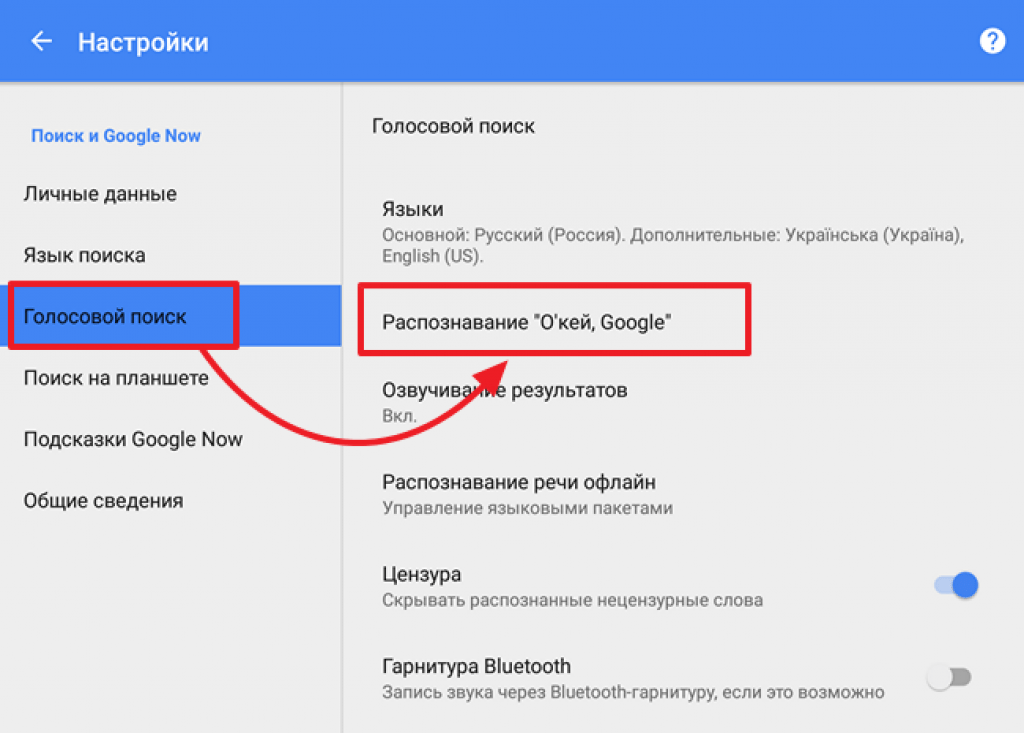
Поскольку голосовой поиск очень удобен для местных условий, очень важно, чтобы ваши голосовые результаты были наверху.
Как лучше всего увеличить свои шансы в этой игре?
Это был бы главный игрок местного SEO: бизнес-профиль Google.
Скриншот из Google Business Profile Manager, апрель 2022 г.
Этот шаг является обязательным для всех традиционных предприятий, независимо от того, работает ли голосовой поиск.
Это просто и совершенно бесплатно.
Создайте свое объявление, заполните его всей информацией, которую вы можете предоставить, и дождитесь утверждения.
Поздравляем! Вы приобрели мощный актив SEO.
И вы можете заставить его работать на вас еще усерднее, отслеживая его в WebCEO.
В отчетах их бизнес-профиля Google отслеживается активность клиентов и показано, как посетители взаимодействовали с вашим сайтом, начиная с SERP.
Скриншот WebCEO, апрель 2022 г.
5. Работайте быстро, адаптируйтесь под мобильные устройства
20% всех мобильных запросов выполняются с помощью голосового поиска.
Если ваш сайт плохо оптимизирован для мобильных устройств, путешествие пользователей сместится с вашего сайта и продолжится на другом сайте. Не позволяйте этому случиться.
Итак, каковы основы мобильного SEO?
- Адаптивный дизайн.
- Без навязчивых межстраничных объявлений.
- Короткое время загрузки.
- Легкая читаемость.
Проверьте удобство своего сайта для мобильных устройств с помощью инструмента оптимизации скорости WebCEO.
Этот инструмент даст вам оценку и предложит советы по оптимизации вашего сайта для мобильных устройств и ускорению его загрузки.
Скриншот WebCEO, апрель 2022 г.
6. Улучшите авторитет вашего домена
Теперь наступает часть, которая вам, вероятно, понравится меньше всего.
Как правило, голосовой поиск выбирает самый верхний результат поиска для голосового запроса.
Иногда помощник говорит: «Вот несколько вариантов» и оставляет вас исследовать поисковую выдачу.
Другими словами, если вы хотите, чтобы вас услышали в голосовом поиске, вы должны разместить свой сайт на первой странице Google. Чем ближе к позиции №1, тем лучше.
Лучше всего удвоить свои усилия по поисковой оптимизации на всех фронтах, включая обратные ссылки, взаимодействие с пользователем, локальный поиск, технические проблемы — вы называете это.
Обязательно отслеживайте свой прогресс, наблюдая за ростом своего рейтинга в отчете WebCEO о рейтингах.
Скриншот WebCEO, апрель 2022 г.
С помощью этого инструмента вы можете отслеживать свой рейтинг по ключевым словам голосового поиска.
Не пропустите день, когда умный помощник подберет страницу с вашего сайта — это, безусловно, событие, которое стоит отпраздновать.
7. Получите избранные фрагменты для вашего сайта
Как мы уже говорили ранее, голосовой поиск выбирает верхний результат поиска, включая позицию 0.
Быть номером один в органическом поиске уже недостаточно. Вам нужно будет стремиться еще выше.
40,7% результатов голосового поиска приходятся на избранные сниппеты.
Если у вас есть страница часто задаваемых вопросов, вы уже сделали большую часть работы. И расширенные сниппеты, и голосовой поиск предпочитают короткие, но лаконичные ответы на вопросы пользователей.
Простой язык здесь работает лучше всего: Backlinko обнаружил, что средний результат голосового поиска Google написан на уровне 9-го класса, поэтому держитесь подальше от академического языка.
8. Используйте разметку схемы
Согласно тому же исследованию, проведенному Backlinko, схема не сильно влияет на поисковую оптимизацию голосового поиска.
Однако другие источники все равно рекомендуют использовать Schema.
Это связано с тем, что структурированные данные помогают поисковым системам понять назначение каждого элемента на странице и выбрать то, что имеет отношение к вопросу пользователя.
Кроме того, Google занят разработкой «озвучиваемого» свойства схемы. Он используется для разметки текста на вашем сайте, который вы хотите, чтобы умный помощник прочитал.
Мы предполагаем, что Google хочет, чтобы схема играла большую роль в голосовом поиске.
Свойство «speakable» все еще находится в стадии бета-тестирования, поэтому обязательно следите за обновлениями и будьте готовы к реализации.
9. Взаимодействуйте с пользователями в социальных сетях
О да, социальные сети также поддерживают голосовой поиск!
Результаты голосового поиска часто получают массу лайков и перепостов из Facebook, Twitter и других социальных сетей.
Убедитесь, что там есть активные страницы, и подарите им много любви и заботы.
Чем больше вы общаетесь с пользователями, тем больше людей найдут вас позже с помощью виртуального помощника.
10. Рейтинг ваших видео в результатах поиска
Информативное видео может дать гораздо лучший ответ на запрос пользователя, чем обычный текст.
Если у вас есть видео, которые помогут вашим пользователям, они также подходят для голосового поиска.
Google уже может изолировать части видео, которые имеют отношение к запросам пользователей, но сначала вам нужно убедиться, что ваше видео имеет высокий рейтинг.
Чтобы ваши ролики занимали высокие позиции в Google и появлялись в голосовом поиске, вам необходимо:
- Разговорные длиннохвостые фразы в заголовках. Они не обязательно должны совпадать с фактическими запросами пользователей, поэтому вы можете быть гибкими. Отличным примером являются учебники, названия которых начинаются с «Как сделать».
- ключевых слов в описании и расшифровке видео.
- Интерактивная миниатюра.
Отслеживайте рейтинги ваших видео в Google с помощью отчета My Rankings инструментов WebCEO, который также собирает результаты поиска видео.
Подведение итогов
Голосовой поиск больше не является «ближайшим будущим» SEO. Это уже здесь, и среди маркетологов идет соревнование, кто лучше всех с этим справится.


 Дополнительные языки скоро появятся.
Дополнительные языки скоро появятся. microsoft.com» в
microsoft.com» в  Пожалуйста, подождите…
Пожалуйста, подождите…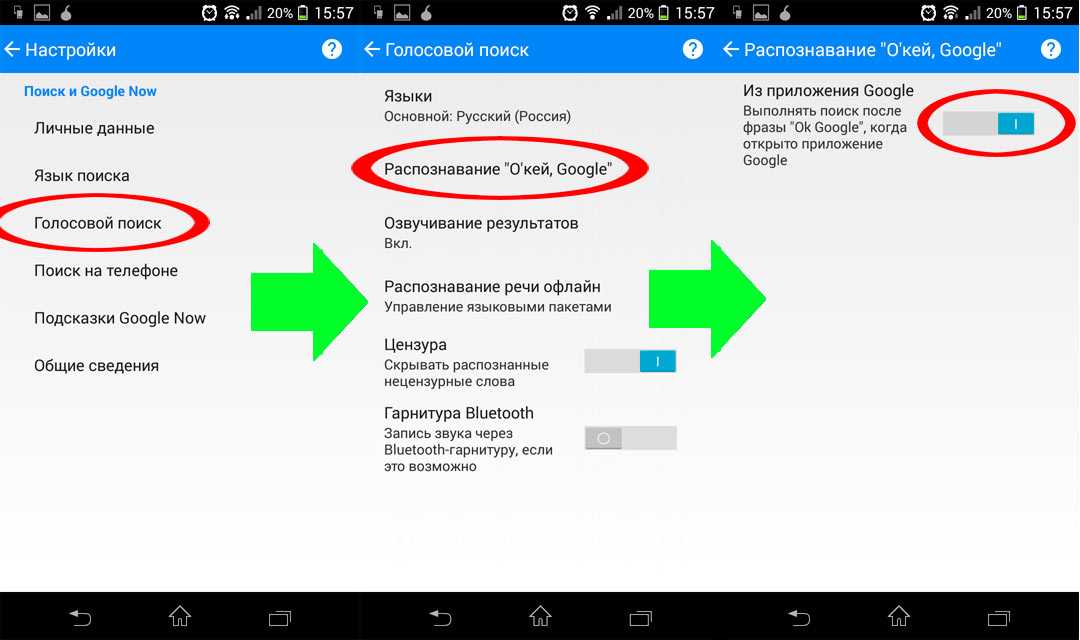 Из-за этого невозможно обнаружить и управлять всеми доступными микрофонами.
Из-за этого невозможно обнаружить и управлять всеми доступными микрофонами.

 Ранее длительно для Skype использовался отдельный микрофон с подключением на микрофонный вход ПК. Не разобравшись с неожиданной потерей работоспособности микрофона, я заменил его совмещённым с видеокамерой устройством, подключаемым через порт USB, и всё заработало, как надо. Когда же я, для интереса, обратился с проверкой к вашей программе, она выявила проблему по «блокировке доступа к идентификатору микрофонов со стороны браузера» (хотя микрофон в ПК — единственный). Спасибо Вам за умелую программу !
Ранее длительно для Skype использовался отдельный микрофон с подключением на микрофонный вход ПК. Не разобравшись с неожиданной потерей работоспособности микрофона, я заменил его совмещённым с видеокамерой устройством, подключаемым через порт USB, и всё заработало, как надо. Когда же я, для интереса, обратился с проверкой к вашей программе, она выявила проблему по «блокировке доступа к идентификатору микрофонов со стороны браузера» (хотя микрофон в ПК — единственный). Спасибо Вам за умелую программу ! 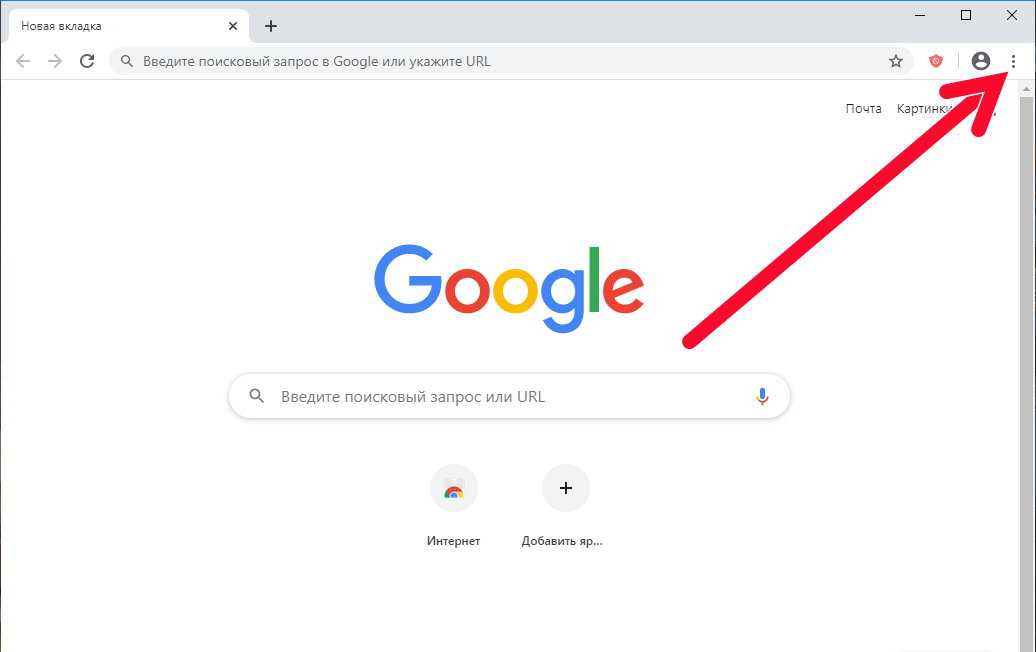
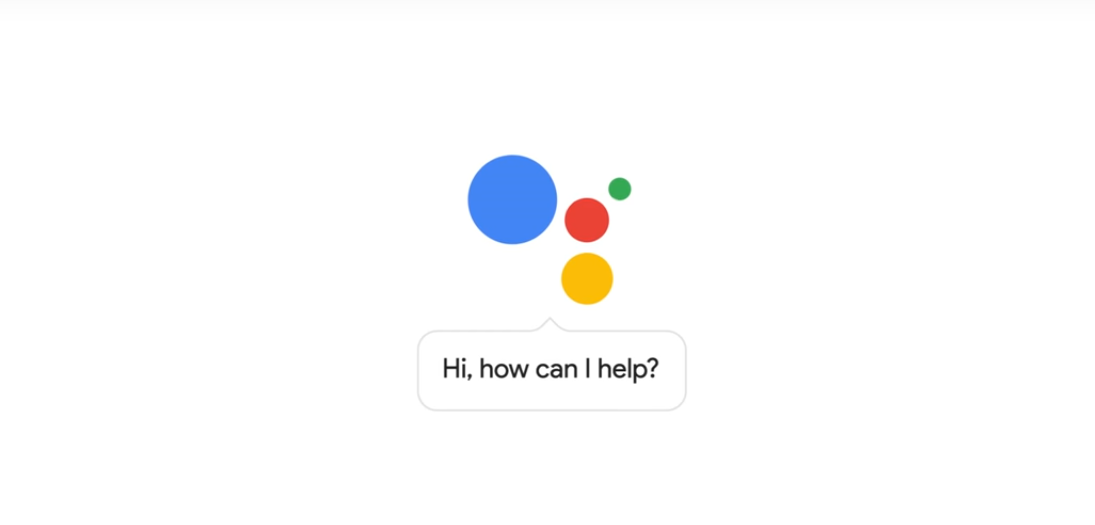
 0
0